Bestemt, alle videofilformater har deres dygtighed, svarende til MOV- og MKV-filer. Af en eller anden grund vil du finde behovet for at konvertere MOV til MKV, især hvis du er glad for at bruge DivX Plus Player, da denne software gør MKV til dets standardformat for videofiler. Heldigvis vil dette indlæg lære dig den fremragende måde at omdanne din MOV til MKV med den bedste softwarekonverter, du kan erhverve.
Del 1. Sådan konverteres MOV til MKV nemt med enkle trin
Introducerer dig til dette AVAide Video Converter, den mest pålidelige software til at konvertere MOV-filer til MKV uden at miste kvaliteten. Desuden vil dette topværktøj gøre arbejdet hurtigt ved hjælp af dets accelerationsteknologi. Benyt de 3 nemme trin nedenfor til at guide dig.

PRØV DET GRATIS Til Windows 7 eller nyere
 Sikker download
Sikker download
PRØV DET GRATIS Til Mac OS X 10.13 eller nyere
 Sikker download
Sikker downloadTrin 1Åbn AVAide Video Converter, upload MOV-filer
Lige efter at have erhvervet denne MOV til MKV via gratis download, start softwaren for at uploade filerne. Klik på Tilføj filer knappen placeret på den øverste venstre del af grænsefladen, og importer derefter alle MOV-filer, som du skal konvertere. Ellers kan du bare trække og slippe alle filerne på grænsefladen på én gang.
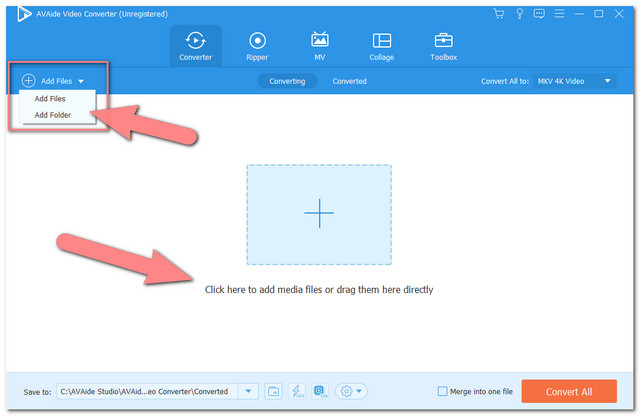
Trin 2Indstil filerne til MKV-filer
Forudindstil dine uploadede filer til MKV ved at klikke på Konverter alle til knappen øverst til højre på grænsefladen. Du vil se listen over forskellige filformater derfra, og under fanen Video skal du vælge MKV.
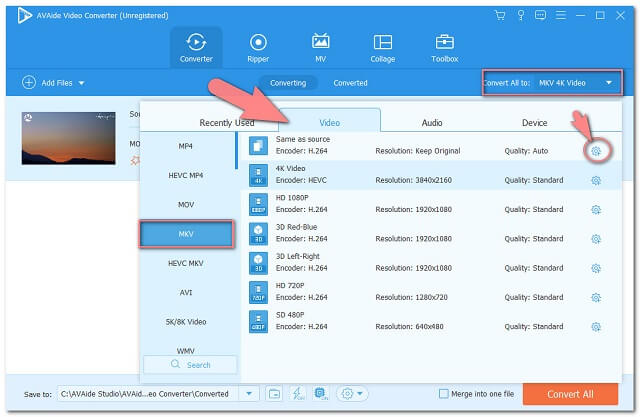
Bemærk: Du kan tilpasse profilens bitrate, framerate og opløsning, når du klikker på Indstilling billede.
Trin 3Begynd at konvertere filerne
Endelig, når alt er indstillet, kan du begynde at konvertere MOV til MKV-proces ved at klikke på Konvertere rød knap. Du vil bemærke, hvordan denne software fungerer meget hurtigt ved den hurtige konverteringsproces.
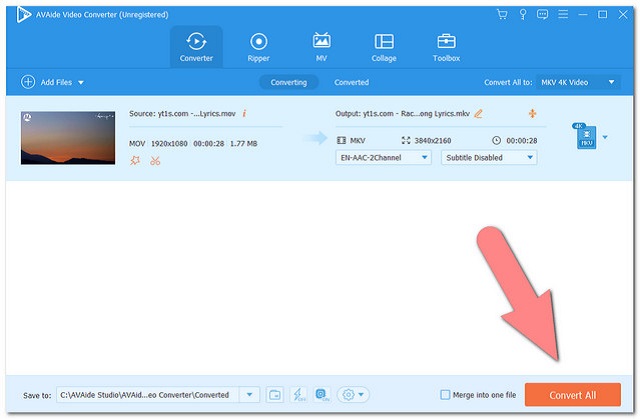
Bemærk: For at kontrollere de konverterede filer kan du klikke på Konverterede fane placeret i den midterste øvre del af grænsefladen. Prøv at finde de konverterede filer på din pc ved at trykke på Folder billede ved siden af den konverterede fil.
Del 2. Højdepunkter om AVAide MOV til MKV Converter
Denne del vil give dig så mange indsigter om de gode funktioner i AVAide Video Converter. Gennem disse data vil du indse vigtigheden af at have denne fantastiske software til konvertere MOV til MKV gratis. Og så lad os begynde med de vigtigste funktioner.
Nøglefunktioner i AVAide Video Converter
Denne videokonverter har så mange fantastiske funktioner at prale med. For det første er det software, der konverterer dine input til mere end 300 filformatudgange fejlfrit. Det giver dig mulighed for at vælge mellem de mange video-, lyd- og endda enhedsfilformater fra grænsefladen for at få outputtet til at passe perfekt til din gadget.
Film laver
Det giver dig ikke kun mulighed for at konvertere filer, men også at lave din personlige film ud af dine videoer. Det vil hjælpe dig med at udvide din interesse og talent for at lave kortfilm med det prisvindende værktøj i funktionen. Nyd at vælge mellem de mange tilgængelige temaer, tilføj og tilpassede undertekster, tilpas dit eget vandmærke, og vælg de bedste filtre til at perfektionere din film.
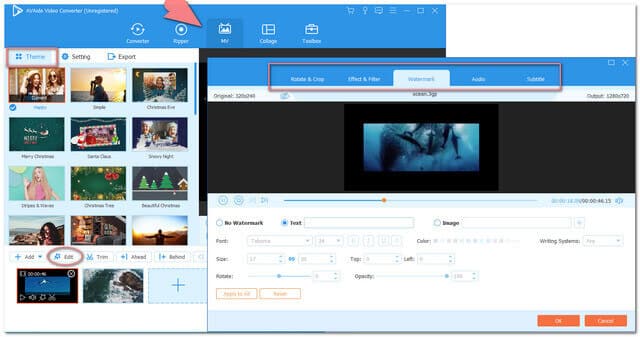
Video collage
Mens andre collager billeder, kan denne software collage dine videoer på én gang. Uanset om du er kunstnerisk eller ej, kan du lave storslåede collager og føle dig som en professionel, når du først bruger denne funktion.
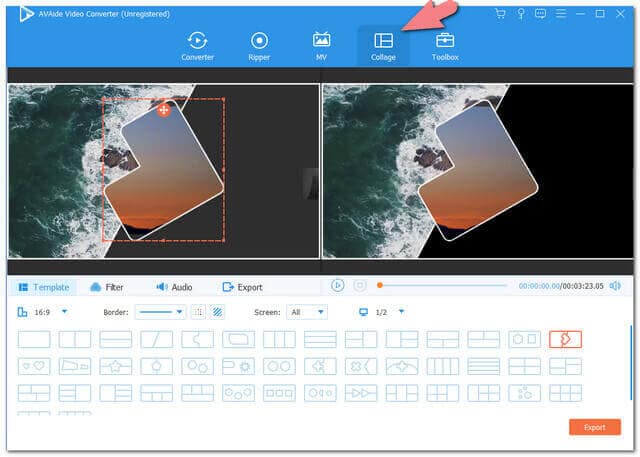
DVD Ripper
En af AVAide Video Converters foretrukne funktioner er denne DVD-ripper. Det er her, du udpakker DVD-video- og lydfilen og konverterer den direkte til dit foretrukne filformat. Det, der overrasker os her, er, at selv denne ripper kan arbejde i en batch.
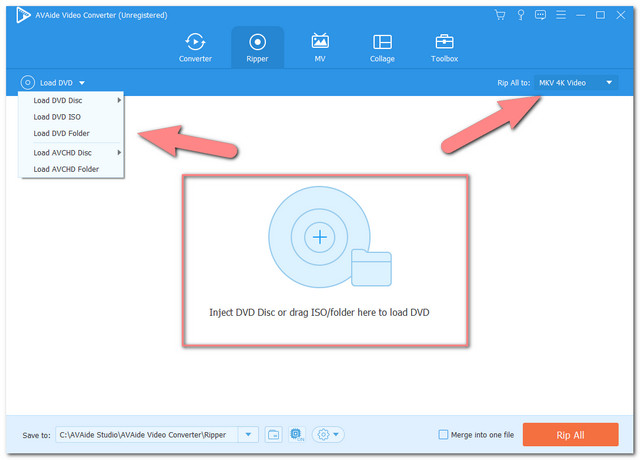
Værktøjskasse
Hvad mere er, vil dens fantastiske værktøjskasse få dig til at bruge den igen og igen. Nedenfor er den opremsede liste over de værktøjer, som vil være en stor hjælp for konverter MOV til MKV.
● Medie Metadata Editor, som hjælper dig med at redigere eller beholde den originale fil.
● Video Enhancer, hvor du kan booste videokvaliteten på så mange måder.
● Video kompressor, hvor du kan komprimere filerne til dine behov.
● Video trimmer, hvor du kan skære spændvidden af din video til perfektion.
● Videofusion, for at samle dine talrige klip til ét.
● Lydsynkronisering, giver dig mulighed for at justere lyden og synkronisere den på videoklippet.
● Videoreverser, som gør det muligt at vende videoen bagud.
● Volume Booster, hvor du kan justere intensiteten af lyden.
● Video rotator, hvor du kan rotere og vende videoerne.
● Video Speed Controller, der giver dig mulighed for at mindske og øge den oprindelige bevægelse.
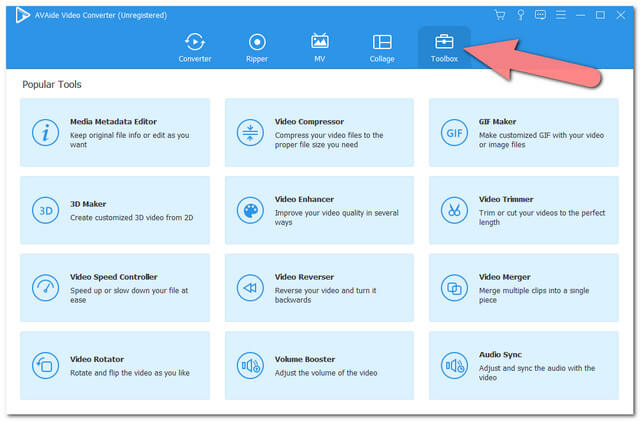
3D Maker
Som en del af den nye generation er en 3D-video også i brug i dag. Da det giver en mere livlig følelse og effekt til seerne, er det derfor, mange foretrækker at have en 3D-video. Heldigvis giver denne generøse software også 3D Maker i sin værktøjskasse.
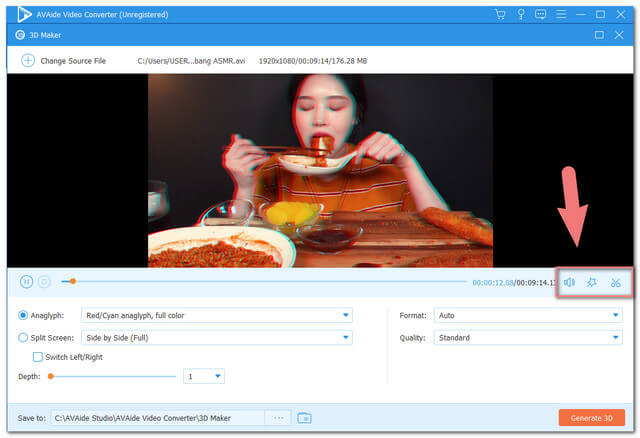
GIF Maker
At have en GIF fra videoklip eller billeder er også interessant. Gennem GIF'er kan brugerne formidle deres følelser fra en lang fil til kort, men meningsfuld visuel information. På denne note fik AVAide Video Converter dig også dækket over dette, hvor du kan tilføje en video eller et billede for at transformere til en GIF.
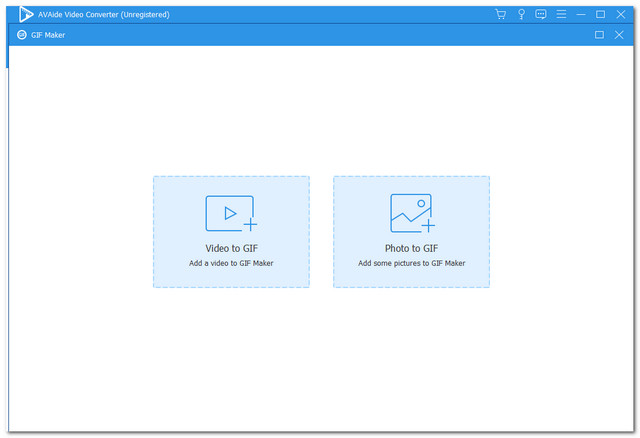
Del 3. MOV VS MKV
Måske undrer du dig stadig over, hvorfor du skal konvertere en MOV-fil til MKV. For at hjælpe dig med denne sag har vi udarbejdet en sammenligningstabel mellem de to filer. I tråd med dette vil du også have et stykke udvidet viden om de to.
| Filnavn | MOV | MKV |
| Udvikler | Æble | Matroska |
| Beskrivelse | Det er en multimediebeholder, der også indeholder undertekster. Det er bevidst lavet til QuickTime Player. Derfor med kompatibilitet med nogle medieafspillere også. | Det er en open source multimediefilbeholder, der også understøtter forskellige typer video- og lyd-codecs ubegrænset. |
| Fordele | Det opnår en høj kvalitet. Derudover bruges det almindeligvis af videoredigerere, da det er nemt at redigere. | Indeholder høj kvalitet i en fleksibel fil, der opnår flere funktioner end andre formater. Desuden er det også et filformat, der understøtter 3D og er i stand til Windows og Mac. |
| Ulemper | Dens rækkevidde af kompatibilitet med skel er ikke så bred. Når vi taler om dens dimension, er den teknisk stor på grund af dens kvalitet. | På grund af den høje kvalitet er filstørrelsen også teknisk enorm. |
Del 4. Ofte stillede spørgsmål vedrørende MOV til MKV-konvertering
Kan jeg også konvertere MOV til MKV online?
Ja selvfølgelig. igennem AVAide gratis videokonverter, kan du nemt og sikkert konvertere dine video- og lydfiler online.
Kan jeg udtrække underteksten, når jeg konverterer MOV til MKV?
Ja, du behøver ikke bekymre dig om den sag, AVAide gratis videokonverter er fremragende til at konvertere filer på en tabsfri måde.
Kan jeg ændre lyden af min video til en dubbet?
Sikkert, med hjælpen AVaide's værktøjskasse, kan du nemt gøre det.
Det AVAide Video Converter har rigtig mange at tilbyde sine brugere. At have denne software på din computer er det værd. Brug det og oplev det fantastiske ved denne prisvindende software, og for at være en del af brugerne, der attesterer dens storhed.
Din komplette videoværktøjskasse, der understøtter 350+ formater til konvertering i tabsfri kvalitet.




